In questo articolo abbiamo descritto come trovare il tema WordPress utilizzato da un sito. In precedenza, i siti Web WordPress assomigliavano ai siti Web WordPress. Le intestazioni e i piè di pagina sembravano tutti generici e le pagine sembravano layout a due colonne con gli stessi widget nella barra laterale. Sfortunatamente, quei giorni sono quasi finiti.
Sono abbastanza certo che non ci sia nessuno in giro che possa dire con certezza guardando il design di un sito web se funziona o meno su WordPress, a meno che non riconoscano il tema.
Sommario
Ci sono diversi motivi per cui potresti voler sapere quale tema utilizza un sito web
Creare un sito web visivamente accattivante ed efficace richiede molta riflessione. La tua prima scelta dovrebbe essere il tema che utilizzerai:
I temi per WordPress in genere ti consentono di personalizzare le tue pagine web e i singoli componenti come piè di pagina e widget. L'estensibilità e l'usabilità del tuo sito saranno determinate da te. Anche se spesso avrai molte opzioni tra cui scegliere, restringerle fino al design perfetto può essere difficile.
Le modifiche a un tema dopo la pubblicazione del tuo sito possono comportare la perdita di riconoscimento del marchio e contenuti non funzionanti. Potrebbe essere necessario un rebranding completo. Questo è il motivo per cui è necessario scegliere il tema giusto all'inizio.
Indipendentemente dal fatto che tu stia copiando il sito di un cliente o il tuo, avrebbe senso identificare il tema alla base del design che desideri emulare. Anche altri motivi possono giustificare la scoperta del tema di un sito web. Per mettere alla prova le tue capacità di progettazione e sviluppo, potresti voler ricreare un sito.
Generarepress è un framework per temi WordPress. È basato sul framework front-end Bootstrap 3 e utilizza HTML5, CSS3 e jQuery con opzioni e impostazioni per personalizzare il tuo sito per più dispositivi.
Questo è un tema ad alte prestazioni, leggero e flessibile che ti aiuterà ad accelerare i tempi di sviluppo e a creare rapidamente un sito Web di bell'aspetto. Il tema è progettato per essere personalizzabile e il codice è ben strutturato, commentato e pulito. È ottimizzato per il SEO con la semantica Marcatura HTML5. Ed è pronto per la traduzione, supportato da RTL e WPML Compatibile.
Qual è il modo migliore per sapere se un sito web utilizza WordPress? I seguenti metodi sono abbastanza semplici:
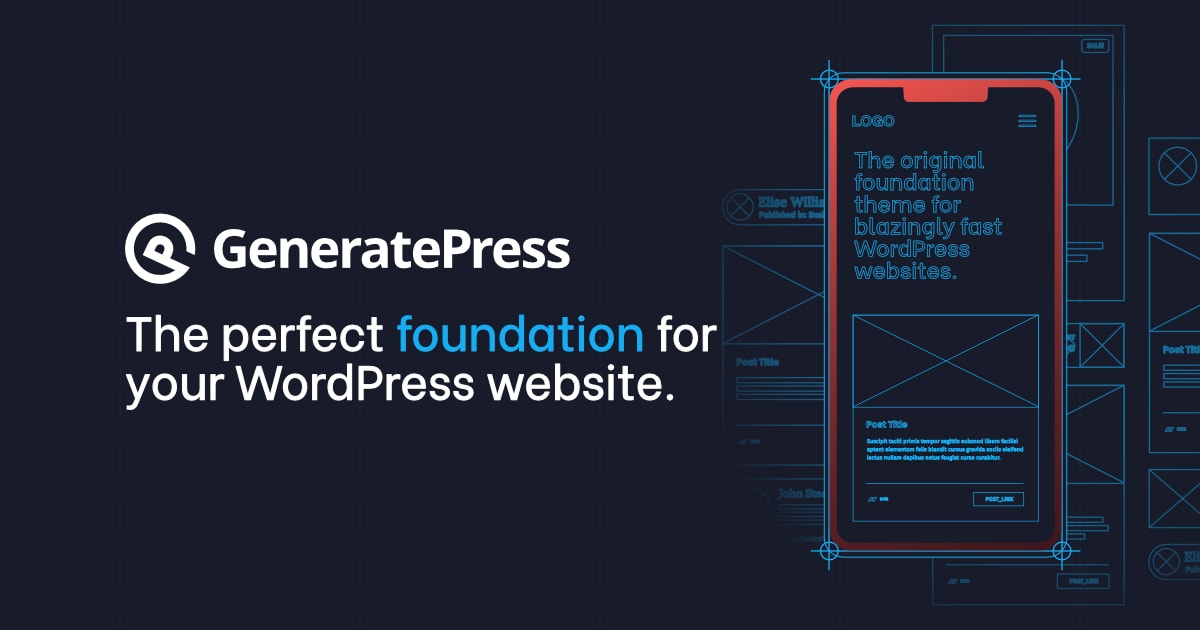
Nel piè di pagina troverai "WordPress"!
Non c'è bisogno di spiegarlo, è palesemente ovvio: puoi saltarlo! Che cosa succede? Se non l'hai già notato, molti siti WordPress hanno un piè di pagina che dice qualcosa come "Powered by WordPress"! Come mai? Alcuni proprietari utilizzano WordPress perché sono orgogliosi del fatto che il loro sito ne sia alimentato. Altre volte, il tema che stanno utilizzando lo ha/era presente per impostazione predefinita, quindi chi è responsabile non si è preso la briga di cambiarlo.
Il piè di pagina della maggior parte dei siti basati su WordPress, tuttavia, non menziona WordPress. Ora diamo un'occhiata ad un altro paio di metodi infallibili.
Crea un sottodominio /wp-admin
Aggiungendo /wp-admin al dominio di un sito puoi anche indicare se viene eseguito su WordPress. Se il risultato (dopo aver premuto Invio, ovviamente) mostra a Pagina di accesso di WordPress (o qualcosa di simile), il sito potrebbe essere gestito da WordPress.
Inoltre, agli utenti avanzati viene data la possibilità di mascherare le proprie schermate di accesso, spostarle o proteggerle con password per una maggiore sicurezza. In altre parole, mentre un risultato positivo significa WordPress, un risultato negativo non è così significativo.
Allo stesso modo, puoi aggiungere “/license.txt” e “/readme.html” al nome di dominio per visualizzare altre due pagine WordPress installate per impostazione predefinita, ma molte persone le ignorano e le cancellano comunque.
Nel codice sorgente, cerca “wp-content”
Puoi visualizzare il codice sorgente di una pagina web praticamente ovunque, in genere tramite una scheda in "Visualizza" (Chrome), "Sviluppo" (Safari [menu Safari > Preferenze > Avanzate]) o "Strumenti" (Firefox). Puoi visualizzare il codice sorgente in Chrome andando su “Visualizza” -> “Sviluppatore” -> “Visualizza sorgente”.
Nella nuova finestra, dovresti vedere i collegamenti a directory come “/wp-content/” e “/wp-includes/” – che puoi trovare cercando “wp-” – se il sito esegue WordPress.
Di solito puoi essere abbastanza sicuro che un sito utilizzi WordPress se vedi uno di questi (probabilmente entrambi)!
(Nota: puoi anche individuare il tag “generator” nella sezione “head” del codice. Se il sito è gestito da WordPress, il codice sarà simile a “*meta name=”generator” content=”WordPress 3.6″ / >” – a meno che non sia stato rimosso per errore!)
Utilizzare uno strumento/servizio online
Puoi anche utilizzare un servizio online (e persino un'estensione del browser) per eseguire la stessa ricerca per te, come Built With e il mio preferito, Is It WordPress (gratuito). Quanto potrebbe essere più semplice?
Conclusione: come trovare quale tema WordPress sta utilizzando un sito
Non importa perché desideri verificare quale tema WordPress utilizza un sito Web, puoi trovare rapidamente ciò di cui hai bisogno e andare avanti con i tuoi obiettivi. Un sito web di successo può essere completamente ottimizzato quando ha un design efficace.
Ricapitolando, ecco tre modi per identificare un tema WordPress:
- WP Theme Detector, ad esempio, può essere utilizzato per rilevare il tema.
- Puoi determinare manualmente il tema controllando il file style.css nel codice sorgente del sito.
- Il tema può essere rilevato con un'estensione del browser come WordPress Rilevatore di temi o rilevatore di plugin.
Come si può identificare il tema di un sito WordPress? Per favore condividi i tuoi pensieri qui sotto!

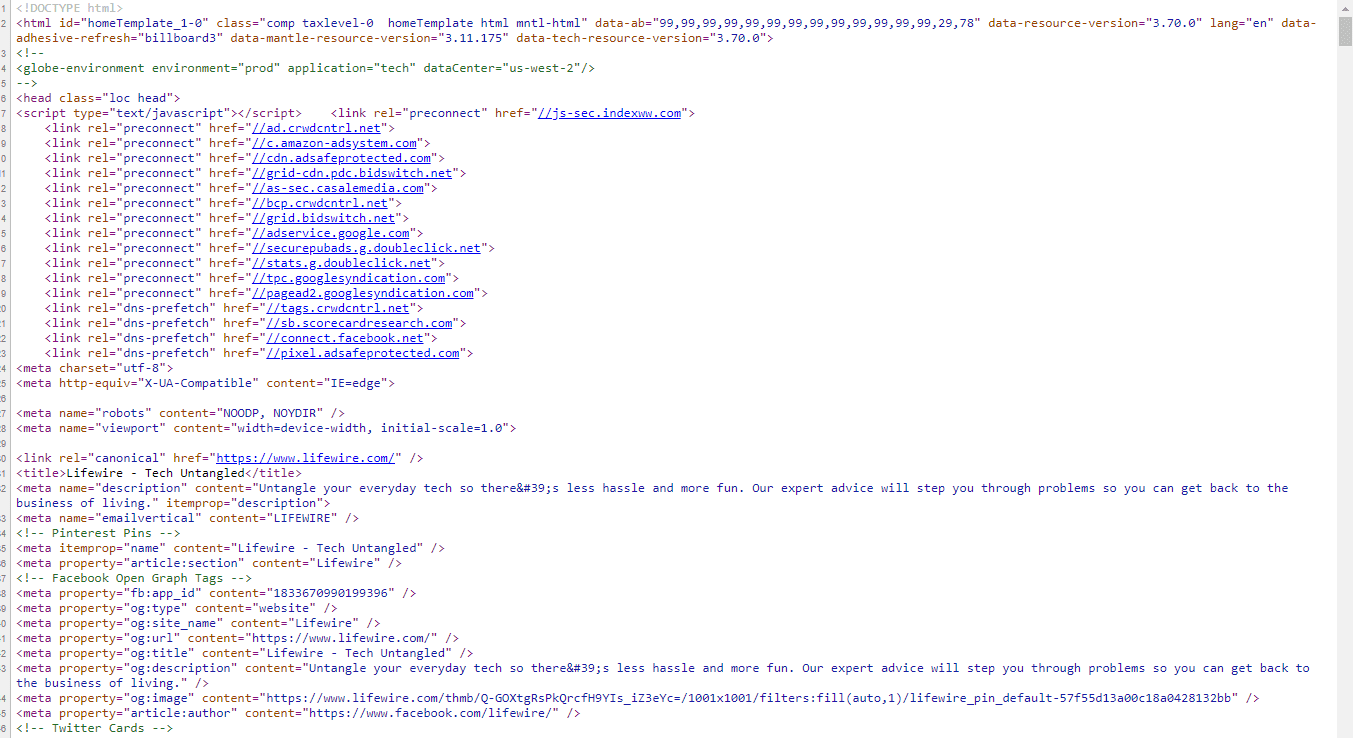
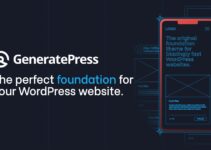
![Le migliori alternative a GeneratePress [gratuite e a pagamento] nel 2024](https://megablogging.org/wp-content/uploads/2022/03/asdb-1-211x150.jpg)
